-
Excel 移动复制单元格的操作,Excel复制单元格相关的快捷操作方法
-
1.5.4 Excel移动与复制单元格
在使用Excel 2010软件处理数据的过程中,经常需要将当前数据移动至别处,或者在保留当前数据的前提下复制另外一份数据,这需要通过移动和复制单元格操作来完成,下面分别予以详细介绍。1. 移动单元格移动单元格是指在不保留当前单元格中数据的情况下,将单元格移动至其他位置。下面详细介绍移动单元格的操作方法。
① 打开素材文件,选择准备移动的单元格;② 选择【开始】选项卡;③ 单击【剪贴板】组中的【剪切】按钮 ,如图1-61所示。
,如图1-61所示。 ① 选择准备移动到的单元格位置;② 单击【剪贴板】组中的【粘贴】按钮,如图1-62所示。
① 选择准备移动到的单元格位置;② 单击【剪贴板】组中的【粘贴】按钮,如图1-62所示。 通过以上方法,即可完成移动单元格的操作,结果如图1-63所示。
通过以上方法,即可完成移动单元格的操作,结果如图1-63所示。 Excel技巧:选择准备移动的单元格,将鼠标指针移动至选中单元格的边缘,鼠标变为
Excel技巧:选择准备移动的单元格,将鼠标指针移动至选中单元格的边缘,鼠标变为 形状,按住鼠标左键不放,拖动鼠标指针至目标位置后,释放鼠标左键,同样可以完成移动单元格的操作。2. Excel复制单元格复制单元格是指将当前单元格以及单元格中的数据保留,然后再另外复制一份单元格以及数据。下面详细介绍复制单元格的操作方法。
形状,按住鼠标左键不放,拖动鼠标指针至目标位置后,释放鼠标左键,同样可以完成移动单元格的操作。2. Excel复制单元格复制单元格是指将当前单元格以及单元格中的数据保留,然后再另外复制一份单元格以及数据。下面详细介绍复制单元格的操作方法。
① 打开素材文件,选择准备复制的单元格;② 选择【开始】选项卡;③ 单击【剪贴板】组中的【复制】按钮 ,如图1-64所示。
,如图1-64所示。 ① 选择准备复制单元格的位置;② 单击【剪贴板】组中的【粘贴】按钮,如图1-65所示。
① 选择准备复制单元格的位置;② 单击【剪贴板】组中的【粘贴】按钮,如图1-65所示。 通过以上方法,即可完成复制单元格的操作,结果如图1-66所示。
通过以上方法,即可完成复制单元格的操作,结果如图1-66所示。
Excel技巧:选择准备复制的单元格,将鼠标指针移动至选中单元格的边缘,鼠标变为 形状,按住Ctrl键,再按住鼠标左键不放,拖动鼠标指针至目标位置后,释放鼠标左键,同样可以完成复制单元格的操作。
形状,按住Ctrl键,再按住鼠标左键不放,拖动鼠标指针至目标位置后,释放鼠标左键,同样可以完成复制单元格的操作。
本文摘自:https://www.office26.com/excel/excel_8174.html,感谢原作者
© 版权声明
文章版权归作者所有,未经允许请勿转载。
THE END


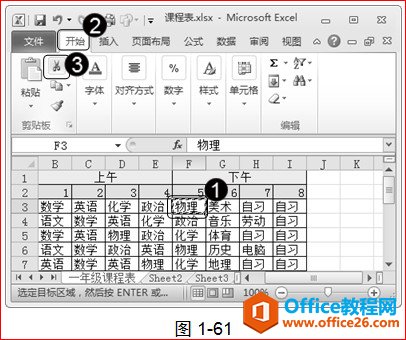
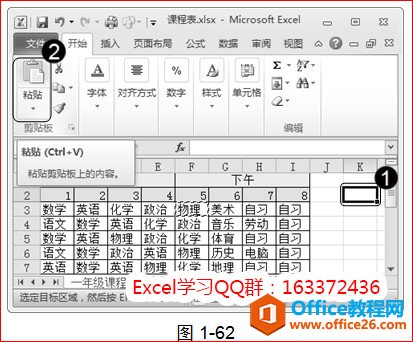
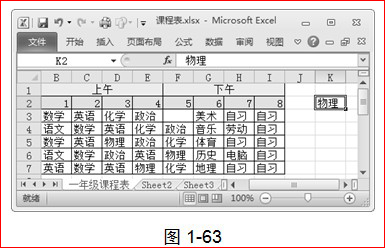
 形状,按住鼠标左键不放,拖动鼠标指针至目标位置后,释放鼠标左键,同样可以完成移动单元格的操作。
形状,按住鼠标左键不放,拖动鼠标指针至目标位置后,释放鼠标左键,同样可以完成移动单元格的操作。 ,如图1-64所示。
,如图1-64所示。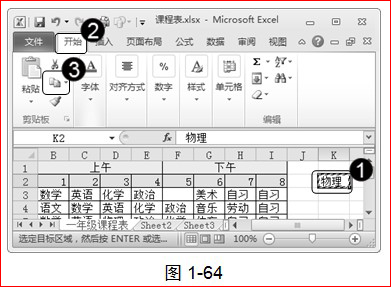
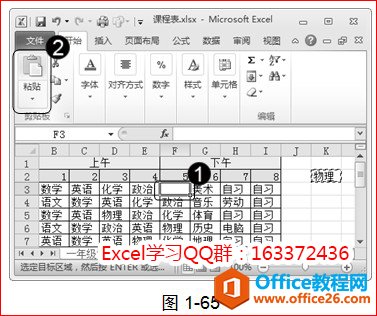
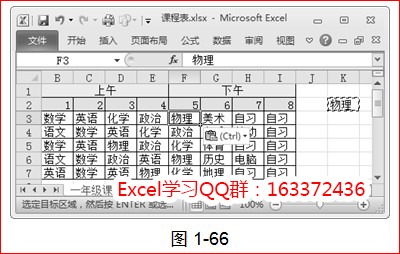
 形状,按住Ctrl键,再按住鼠标左键不放,拖动鼠标指针至目标位置后,释放鼠标左键,同样可以完成复制单元格的操作。
形状,按住Ctrl键,再按住鼠标左键不放,拖动鼠标指针至目标位置后,释放鼠标左键,同样可以完成复制单元格的操作。

















